Fungsi firewall secara sfesifik Fungsi Firewall adalah melakukan autentifikasi terhadap akses kejaringan, sebagai pengontrol, mengawasi arus paket data yang mengalir di jaringan. Fungsi Firewal mengatur, memfilter dan mengontrol lalu lintas data yang diizinkan untuk mengakses jaringan privat yang dilindungi, beberapa kriteria yang dilakukan fire-wall apakah memperbolehkan paket data lewati atau tidak, antara lain :
- Alamat IP dari komputer sumber
- Port TCP/UDP sumber dari sumber.
- Alamat IP dari komputer tujuan.
- Port TCP/UDP tujuan data pada komputer tujuan
- Informasi dari header yang disimpan dalam paket data.
Sebagai contoh, FTP (File Transfer Protocol) lalu lintas dari jaringan komputer organisasi dikendalikan oleh fire-wall. Hal ini dilakukan untuk mencegah pengguna di jaringan mengirim file rahasia yang disengaja atau tidak sengaja kepada pihak lain.
Mikrotik adalah sistem operasi dan perangkat lunak yang dapat digunakan untuk menjadikan komputer manjadi router network yang handal, mencakup berbagai fitur yang dibuat untuk IP network dan jaringan wireless, cocok digunakan oleh ISP, provider hotspot dan warnet.
Berikut adalah langkah-langkah konfigurasi firewall di mikrotik.
1.Konfigurasi NAT
Lakukan konfigurasi pada mikrotik sesuai dengan topologi jaringan yang ada. Dan jangan lupa setting DNS sesuai topologi di bawah
Setelah melakukan konfigurasi seperti praktikum sebelumnya maka pastikan DHCP Client sudah terhubung dengan PCR Network. Pastikan status pada eth yang anda gunakan sudah bound.
Dan pastikan address yang dimasukkan sudah benar sesuai dengan topologi
Lakukan pengecekan pada cmd anda apakah DNS yang kita konfigurasi sudah aktip yaitu dengan cari ipconfig. Dapat anda lihat bahwa DNS sudah seperti yang kita setting pada awal tadi sesuai dengan topologi di bawah yaitu: 192.168.10.1, 172.16.30.1, 113.212.113.212
2. Membuat Firewall Untuk Memblock Akses Internet dari 1 IP Address Client
- Buat New Firewall Rules, pada Option “GENERAL“, pilih Chain : “FORWARD”.
- Lalu kita pilih / isi Source Address dengan IP Address dari Client yang akan kita Block. Misalnya Client dengan IP : 192.168.1.10.
- Out Interface kita isi dengan interface : WAN.
- Selanjutnya pada Option “ACTION”, kita pilih : “DROP”.
- Jadi Firewall ini berarti : “Jika ada Client dengan IP : 192.168.1.10 yang akan mengakses internet dengan OUTGOING melalui Interface WAN, maka koneksi ini akan di DROP oleh Mikrotik.
- Jika sudah maka coba anda akses internet atau lakukan ping dengan cmd maka seharus nya anda tidak dapat melakukan browsing atau ping karena ip yang di daftarkan merupakan IP PC kita sendiri yang diberikan oleh PCR Network.
3.Membuat Firewall Untuk Memblock Akses Internet dari 1 Mac Address
- Buat New Firewall Rules, pada Option “GENERAL“, pilih Chain : “FORWARD”.
- Out Interface kita isi dengan interface : WAN.
- Selanjutnya pada menu “ADVANCED”, isikan pada menu “Source Mac Address” daripada Mac Address yang dimiliki oleh Client yang akan kita Blokir akses internetnya.
- Selanjutnya pada Option “ACTION”, kita pilih : “DROP”.
- Jadi Firewall ini berarti : “Jika ada Client dengan Mac Address sesuai Mac target yang akan mengakses internet dengan OUTGOING melalui Interface WAN, maka koneksi ini akan di DROP oleh Mikrotik.
- Lakukan lah test ping dengan cmd
4.Membuat Firewall Untuk Memblock Akses Internet dari sekelmpok IP Address
- Pertama kita buat lebih dulu sejumlah IP Address pada menu Firewall –> Address List. Misalnya kita berikan nama “CLIENT NO INTERNET”.
- Buatlah sejumlah daftar IP Address Client dari LAN kita yang akan di block akses internet-nya.
- Selanjutnya kita buat sebuah New Firewall Rules, pada Option “GENERAL“, pilih Chain : “FORWARD”.
- Out Interface kita isi dengan interface : WAN.
- Selanjutnya pada menu “ADVANCED”, isikan pada menu “Source Address List” daripada Daftar Address List yang telah kita buat untuk memblokir akses internetnya. Kita pilih nama : “CLIENT NO INTERNET”.
- Selanjutnya pada Option “ACTION”, kita pilih : “DROP”.
- Jadi Firewall ini berarti : “Jika ada Client dengan IP Address yang terdaftar pada “CLIENT NO INTERNET” yang akan mengakses internet dengan OUTGOING melalui Interface WAN, maka koneksi ini akan di DROP oleh Mikrotik.
4. MEMBUAT FIREWALL UNTUK MEMBLOCK AKSES INTERNET DARI SEKELOMPOK IP ADDRESS ATTACKER.
- Pertama kita buat lebih dulu sejumlah IP Address pada menu Firewall –> Address List. Misalnya kita berikan nama “ATTACKER”.
- Buatlah sejumlah daftar IP Address dari IP yang kita identifikasikan sebagai Black List IP Address dan kita akan di block akses internet-nya. IP Address ini biasanya terdeteksi sebagai LOG MERAH atau Ilegal Access pada Mikrotik kita.
- Selanjutnya kita buat sebuah New Firewall Rules, pada Option “GENERAL“, pilih Chain : “FORWARD”.
- In Interface kita isi dengan interface : WAN.
- Selanjutnya pada menu “ADVANCED”, isikan pada menu “Source Address List” daripada Daftar Address List yang telah kita buat untuk memblokir akses internetnya. Kita pilih nama : “ATTACKER“.
- Selanjutnya pada Option “ACTION”, kita pilih : “DROP”.
- Jadi Firewall ini berarti : “Jika ada orang atau system dengan IP Address yang terdaftar pada “ATTACKER” yang akan mengakses IP Publick / IP WAN kita yang masuk melalui Interface WAN, maka koneksi ini akan di DROP oleh Mikrotik.
6.Membuat Firewall Untuk Memblock Akses Internet dari client ke suatu situs terlarang
- Buat New Firewall Rules, pada Option “GENERAL“, pilih Chain : “FORWARD
- Lalu kita pilih / isi Destination Address dengan IP Address dari websites yang akan kita Block. Misalnya Websites http://www.pcr.ac.id dengan IP Public : 113.212.118.174.
- Out Interface kita isi dengan interface : WAN.
- Dalam hal ini website yang kita block ialah web PCR yaitu http://www.pcr.ac.id ini hanya sebagai contoh saja. Untuk medapatkan IP dengan cara ping ke http://www.pcr.ac.id, maka di dapatkan ip 113.212.118.174 untuk ip web PCR.
- Dan juga pada Option “ACTION”, kita pilih : “DROP”.
- Setelah semua selesai maka coba lakukan searching ke web http://www.pcr.ac.id atau coba ping ke http://www.pcr.ac.id. Pasti tidak akan bisa melakukan ping karena ip untuk web pcr.ac.id sudah kita drop sebelum nya

- Jadi Firewall ini berarti : “Jika ada Client dari jaringan LAN kita yang akan mengakses Websites http://www.pcr.ac.id dengan IP Public : 113.212.118.174 denganOUTGOING melalui Interface WAN, maka koneksi ini akan di DROP oleh Mikrotik.
- Kemudian matikan drop nya dengan klik tanda X,seperti gambar dibawah ini. Ini merupakan untuk membuktikan bahwa kita berhasil ping ke web http://www.pcr.ac.id











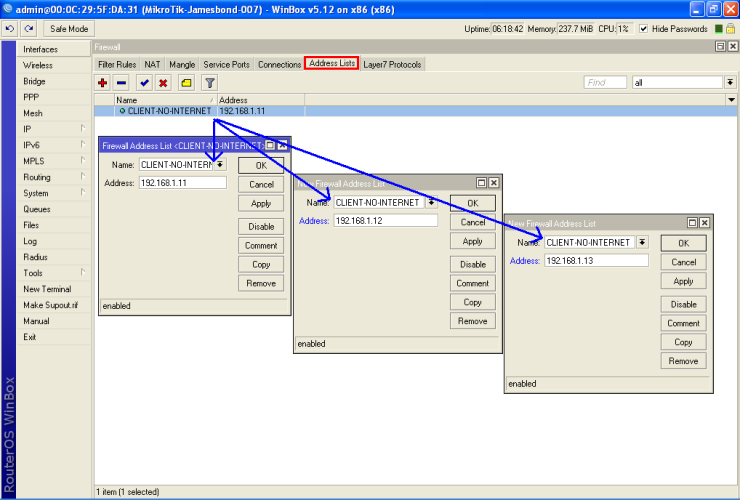





Tidak ada komentar:
Posting Komentar